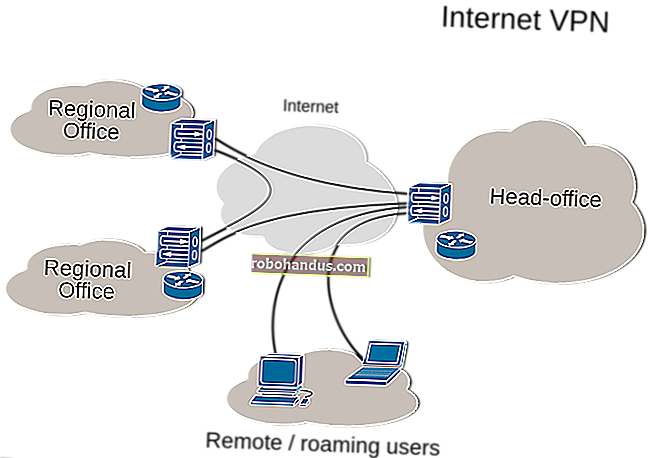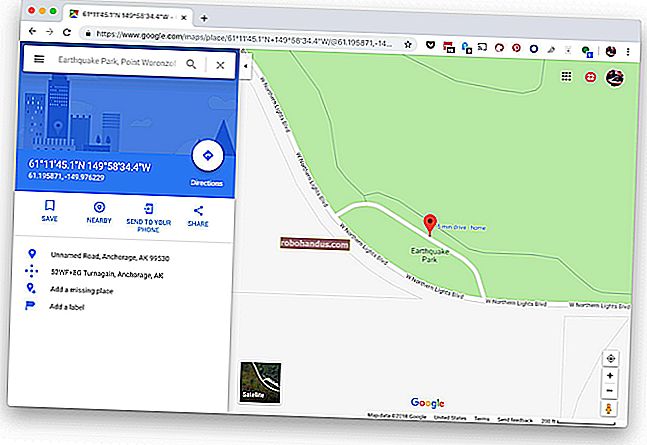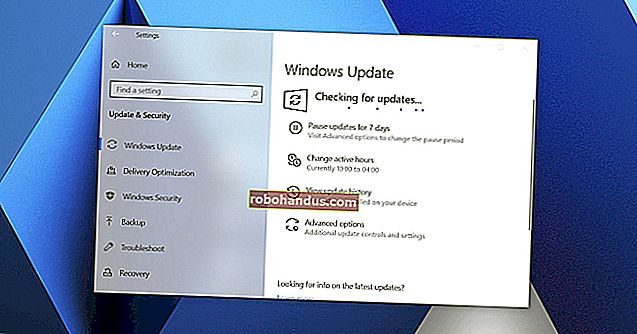Apa itu SearchIndexer.exe dan Mengapa Ia Berjalan?
Anda pasti membaca artikel ini kerana anda tertanya-tanya apa sebenarnya proses SearchIndexer.exe, dan mengapa ia banyak mengunyah RAM atau CPU. Inilah penjelasan yang anda cari dan cara menanganinya.
Jadi Apakah Proses Ini?
SearchIndexer.exe adalah perkhidmatan Windows yang mengendalikan pengindeksan fail anda untuk Windows Search, yang menggerakkan mesin carian fail yang terdapat di dalam Windows yang memberi kuasa kepada semua dari kotak carian Menu Mula hingga Windows Explorer, dan bahkan fitur Perpustakaan.
Anda dapat melihatnya sendiri dengan hanya mengklik kanan pada nama proses dalam senarai Task Manager, dan kemudian memilih Pergi ke Perkhidmatan dari menu.

Ini akan membawa anda ke tab Perkhidmatan, di mana anda dapat melihat item Carian Windows yang dipilih dengan jelas dalam senarai.

Sekiranya anda melihat sifat fail, anda dapat melihat dengan jelas bahawa yang dapat dilaksanakan ini adalah komponen Indexer untuk Pencarian Windows — walaupun namanya mungkin sudah memberikannya.

Bagaimana Anda Menghentikan Proses Ini?
Sekiranya anda ingin menghentikan perkhidmatan daripada berjalan, anda boleh membuka Perkhidmatan melalui Panel Kawalan, atau memasukkan perkhidmatan.msc ke dalam kotak carian Menu Mula. Setelah anda berada di sana, anda dapat mencari Windows Search dalam senarai dan klik butang Stop.

Kami tidak mengesyorkan untuk melumpuhkan perkhidmatan ini - anda hanya boleh menyahpasangnya jika anda tidak menginginkannya.
Bagaimana Anda Menyahpasang Perkhidmatan ini?
Kami tidak mengesyorkan agar anda menyahpasang perkhidmatan Carian Windows, kerana ia memberikan banyak perkara di belakang tabir di Windows 7, tetapi jika anda ingin menghapusnya, anda boleh memasukkan ciri tetingkap ke dalam carian Panel Kawalan untuk menaikkan Giliran Ciri Windows di skrin mati atau mati. Di sini anda boleh hapus centang Windows Search dan klik butang OK. Anda mungkin perlu menghidupkan semula PC anda setelah selesai.

Bagaimana Saya Boleh Membuat SearchIndexer Menggunakan Kurang RAM atau CPU?
Pilihan terbaik anda adalah untuk mengurangkan jumlah data yang anda indeks - biasanya tidak ada alasan untuk mengindeks setiap fail pada pemacu anda. Anda perlu membuka Pilihan Pengindeksan melalui Panel Carian atau kotak carian Menu Mula untuk membuat perubahan.
Perkara pertama yang harus anda perhatikan adalah butang Jeda pada tetingkap ini, yang dapat menjeda pengindeksan hingga 15 minit — berguna jika anda cuba melakukan sesuatu dan Pencarian Windows kebetulan berada dalam mod overdrive, walaupun sebenarnya tidak semestinya sejak itu ia hanya berjalan semasa PC anda tidak berfungsi.

Anda mahu mengklik butang Ubah suai dan kemudian susun senarai lokasi ke lokasi yang betul-betul anda perlukan untuk diindeks - ini juga dapat meningkatkan prestasi kotak carian Menu Mula anda dengan serius.

Petua Lanjutan: Buat Nama Fail Indeks Carian Windows sahaja
Sekiranya anda mengklik butang Lanjutan pada dialog Pilihan Pengindeksan, anda akan dapat mengakses set tetapan lain — apa yang kami cari di sini adalah tab Jenis Fail pada dialog ini. Setelah anda berada di sana, tatal ke bawah ke beberapa format umum seperti doc, docx, dan fail lain, dan anda akan melihat bahawa format tersebut dikonfigurasi untuk mencari kandungan fail secara lalai.

Sekiranya anda tidak benar-benar mencari di dalam fail dan hanya mengambil berat tentang nama fail, anda boleh mengurangkan indeks dengan mengubah tetapan ini menjadi Indeks Properties Only.
Kesimpulan: Proses ini Tidak Boleh Dihapus
Anda semestinya tidak membuang proses ini, tetapi semoga pelajaran dalam artikel ini dapat membantu anda mengurangkannya, dan ingat bahawa anda boleh menghentikan perkhidmatan ini buat sementara waktu sekiranya anda merasakannya.